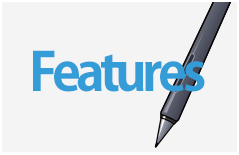2021.06.30
[Para principiantes] Dos tips para dibujar sin sensor de presión [Para smartphones]

Hoy en día, en el marcado se ofrecen diversos instrumentos para dibujo digital, que traen instalada la función de «sensor de presión», tales como el «apple pencil» y otros lápices táctiles o digitales.
Quizás, al enterarte que algún ilustrador favorito tuyo esté utilizando lápices con sensor de presión,
es posible que pienses que, sin sensor de presión no se puede elaborar ilustraciones de buena calidad.
Sin embargo, en realidad, sí es posible dibujar buenas ilustraciones sin sensor de presión.
Así que en esta ocasión, te quiero dar dos consejos para dibujar el line art (arte lineal) sin sensor de presión.
Estos consejos te serán útiles en caso de que tu smartphone o tu lápiz táctil no sea compatible con la función de sensor de presión, o en caso de que quieras dibujar fuera de casa pero haz olvidado tu lápiz digital.
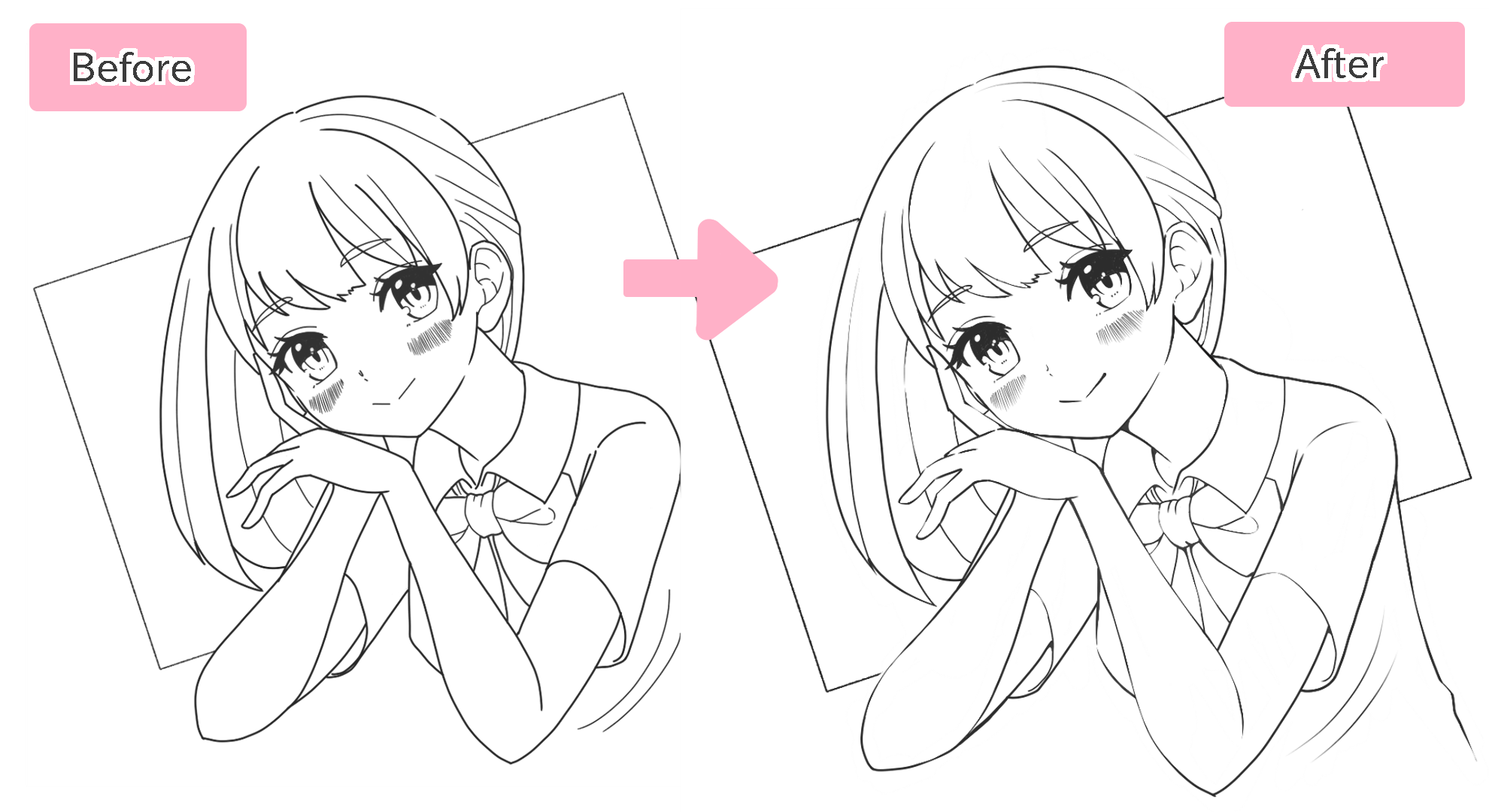
Index
1. ¿Cuál es la diferencia entre con y sin sensor de presión?
Para empezar, ¿cuál es la diferencia que hay entre dibujar con y sin sensor de presión?
Veamos la comparación.
A continuación, muestro dos imágenes similares.
La de la izquierda es una imagen dibujada con un lápiz que sí cuenta con sensor de presión,
mientras que la de la derecha, ha sido dibujada sin sensor de presión.

Al compararlas se nota la diferencia, ¿verdad?
Las ilustraciones dibujadas sin sensor de presión tienen las siguientes características en comparación a aquellas dibujadas con sensor de presión:
– El grosor de las líneas es uniforme.
– Los finales de las líneas se ven redondeados.
En otras palabras, sin sensor de presión, todas las líneas tienden a ser uniformes.
(Ilustración de abajo:
Izquierda: Sin sensor de presión. Líneas uniformes. La imagen se ve plana.
Derecha: Con sensor de presión: Líneas de diferente grosor. La imagen tiene cierta tridimensionalidad.)

Lo anterior explica la razón por la cual las ilustraciones hechas con un instrumento sin sensor de presión se ven algo planas.
Cuando las líneas son uniformes, la ilustración se ve monótona, y por ende, resulta difícil conferirle tridimensionalidad a las figuras dibujadas.
Entonces, cuando contamos solamente con instrumentos sin sensor de presión, ¿qué debemos hacer para obtener ilustraciones con tridimensionalidad?
2.[Tip #1] Ajusta la configuración del pincel para afinar las líneas
Lo primero que debemos hacer es ajustar la configuración del pincel que vamos a utilizar.
Cuando dibujamos sin sensor de presión, los finales de las líneas que dibujamos se ven redondeados,
lo cual significa que el flujo de las líneas se ven interrumpidas abruptamente. Esto no es adecuado para expresar el efecto tridimensional del cabello o de las arrugas de la ropa.
(Ilustración de abajo:
Imágenes de una camisa:
Izquierda: Los finales de las líneas son finas. Las arrugas de la ropa se ven naturales.
Derecha: Los finales de las líneas son redondeados. Las arrugas no se ven naturales.
Imágenes de cabello:
Izquierda: Los finales de las líneas son finas. .
Derecha: Los finales de las líneas son redondeados.
Cuando los finales de las líneas son redondeados, da la impresión de que las líneas se detienen abruptamente, como si hubiesen sido interrumpidas.)

Así, lo primero que tenemos que hacer es ajustar la configuración del pincel para que los finales de las líneas sean más afinadas.
A continuación explicaré tres formas diferentes para ajustar el pincel, así que pruébalas ( incluso las puedes combinar), y busca cuál configuración te resulta mejor para obtener el tipo de líneas que desees.
(1) Activar la función de «tamaño por presión» del pincel.
Cuando se activa la función de «tamaño por presión», los finales de las líneas se vuelven más puntiagudas.
(Imagen de abajo:
Arriba: «Tamaño por presión» activado.
Abajo: «Tamaño por presión» desactivado.)

・Cómo cambiar el nivel del «tamaño por presión».
Pulsa el botón «editar» de la herramienta «pincel».
Luego, activa la función de «tamaño por presión».
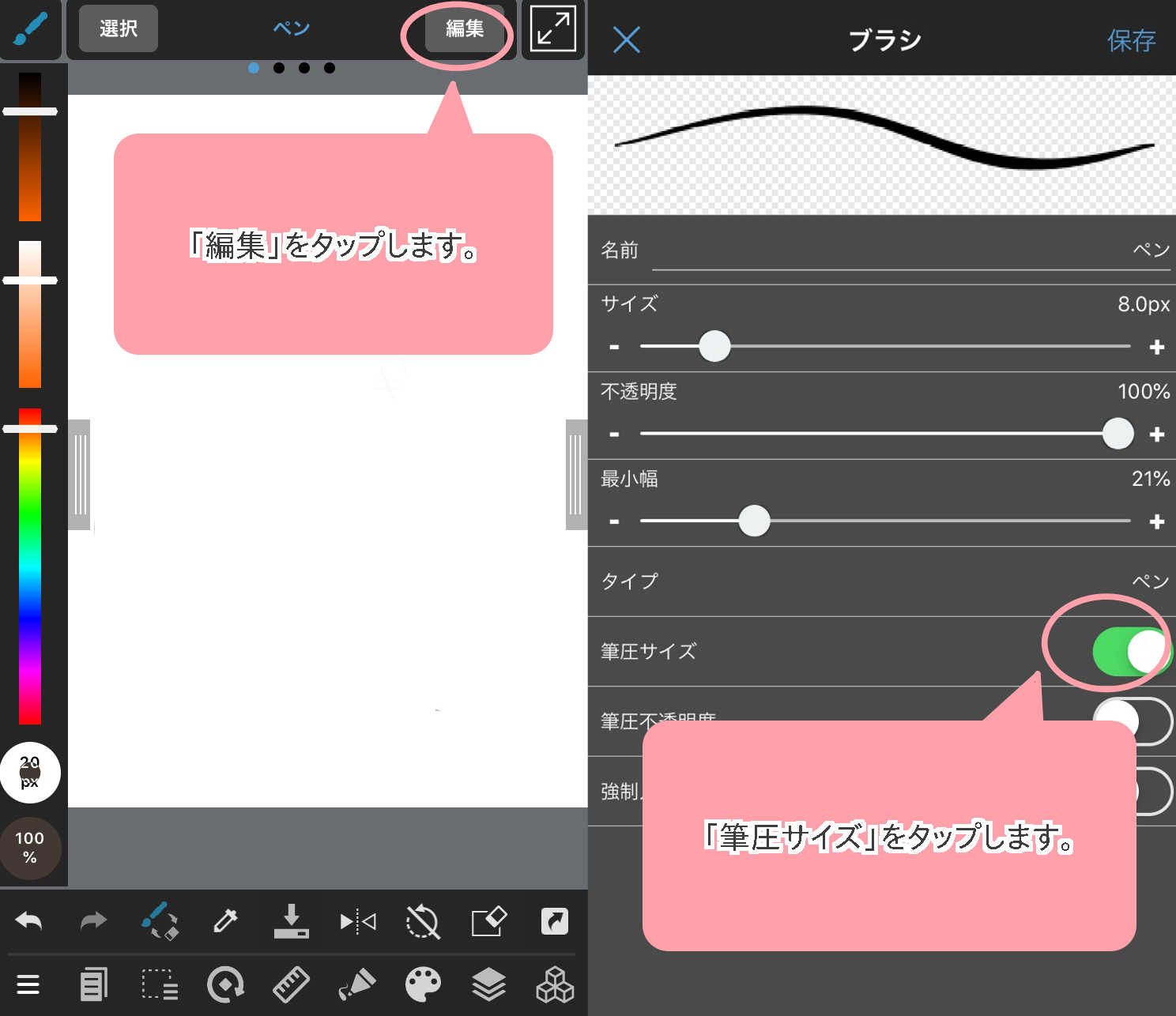
(2) Luego de activar la función de «tamaño por presión», disminuir el valor de la «anchura mínima».
Una vez que esté activada la función de «tamaño por presión», al disminuir la «anchura mínima» lograrás que los finales de las líneas se vuelvan más afinadas.
(Imagen de abajo:
Arriba: «Anchura mínima» configurada al 50%.
Abajo: «Anchura mínima» configurada al 0%.)
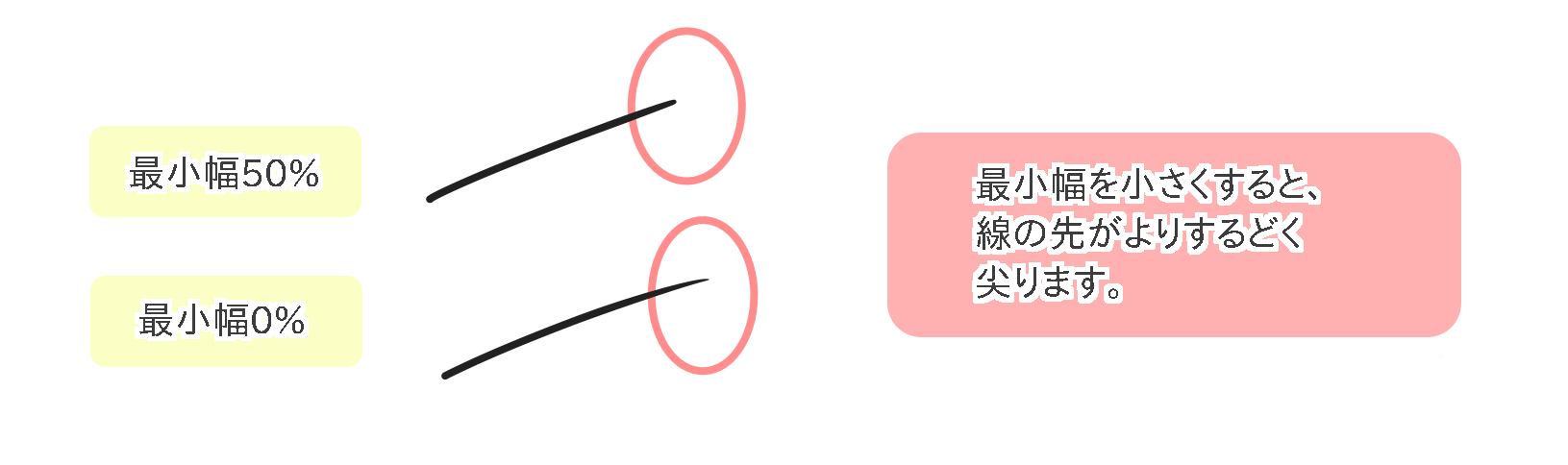
・Cómo cambiar la «anchura mínima»:
Pulsa el botón «editar» de la herramienta «pincel».
Luego, mueve la perilla de la función «anchura mínima» hacia la izquierda.
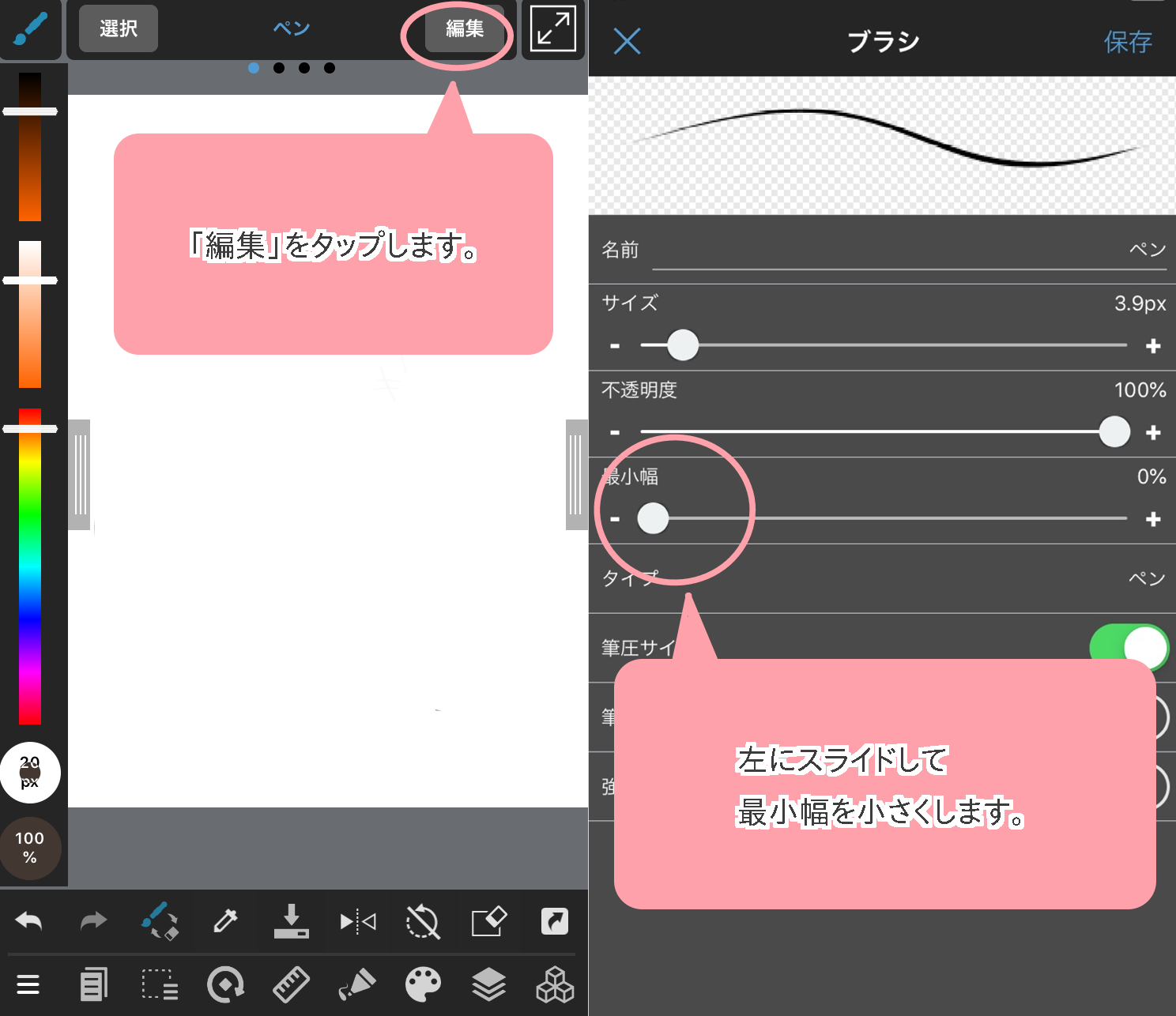
(3) Activar la «Opacidad por presión».
Al activar la «Opacidad por presión» («Opacity by Pressure«), se consigue un efecto como si los finales de las líneas se volvieran borrosas o semitransparentes gradualmente (como si desapareciesen poco a poco).
※La «opacidad por presión» puede ser favorable o no según el estilo de dibujo o el gusto del ilustrador,
así que no siempre es recomendable activarla. Decide tú mismo si te conviene o no activarla en cada caso.
(Imagen de abajo:
Arriba: «Opacidad por presión» desactivada.
Abajo: «Opacidad por presión» activada.)
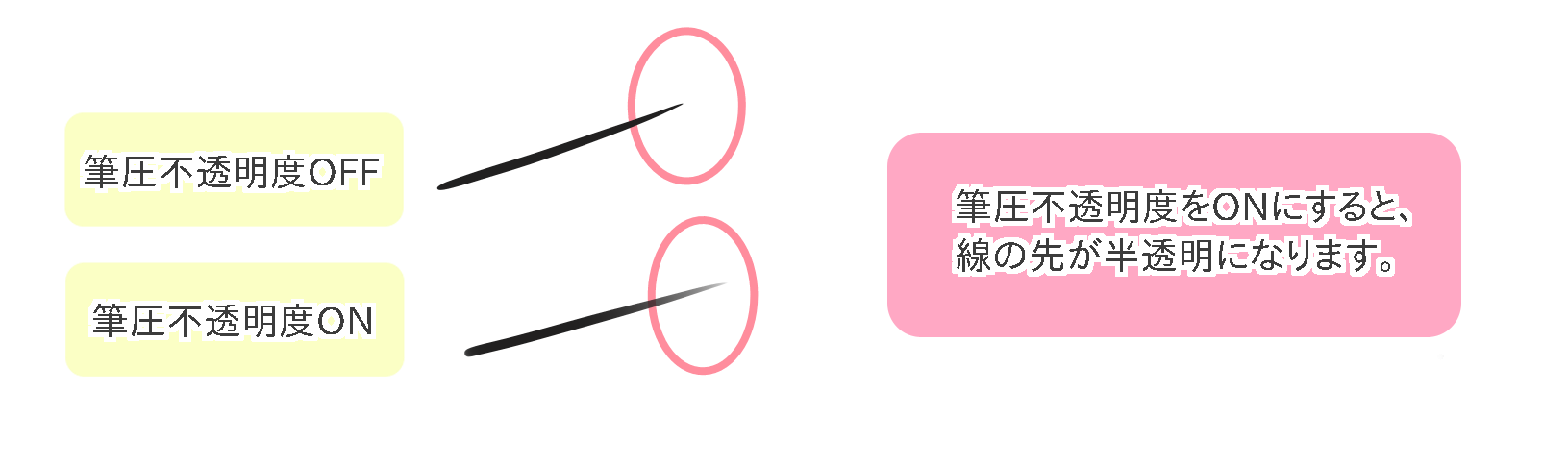
・Cómo cambiar la «opacidad por presión» del pincel:
Pulsa el botón «editar» de la herramienta «pincel».
Luego, activa la función de «opacidad por presión».
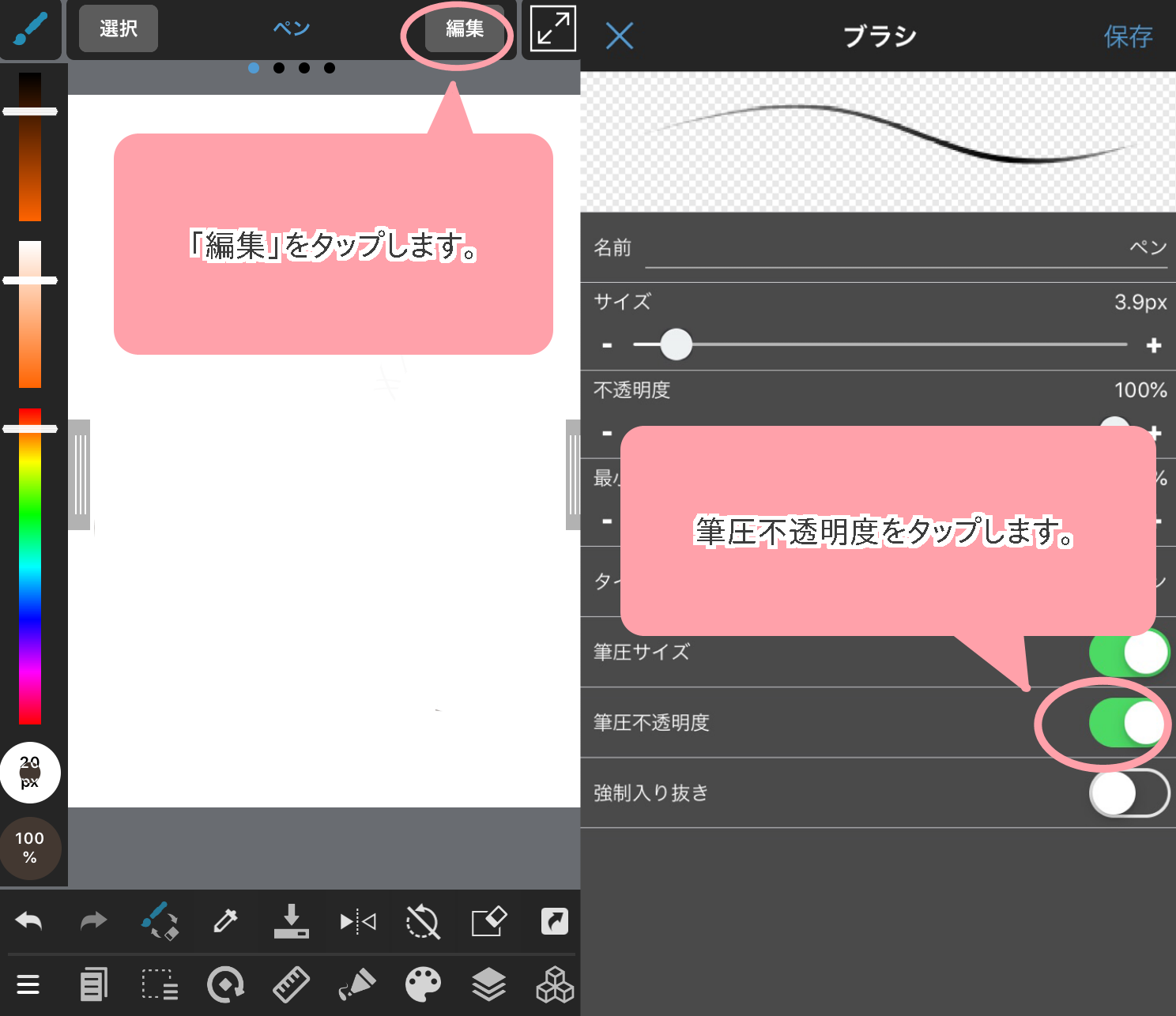
(4) Activar las funciones de «Sensibilidad a la presión» y de «Forzar difuminado/atenuación».
Cuando se activa tanto la función de «Tamaño por presión» como la función de «Forzar difuminado/atenuación»,
automáticamente el principio y el final de las líneas se volverán más finos.
(Imagen de abajo:
Arriba: «Forzar difuminado/atenuación» desactivada.
Abajo: «Forzar difuminado/atenuación» activada.)
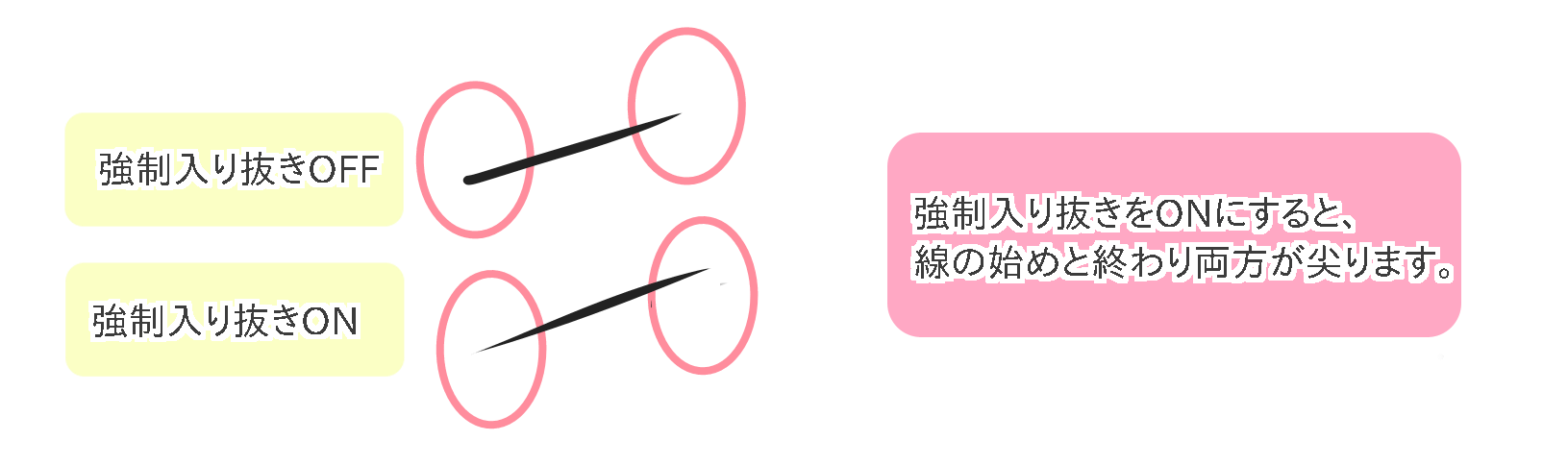
・Cómo cambiar la configuración de «Forzar difuminado/atenuación»:
Pulsa el botón «editar» de la herramienta «pincel».
Luego, activa tanto la función de «Tamaño por presión» como la función de «Forzar difuminado/atenuación».
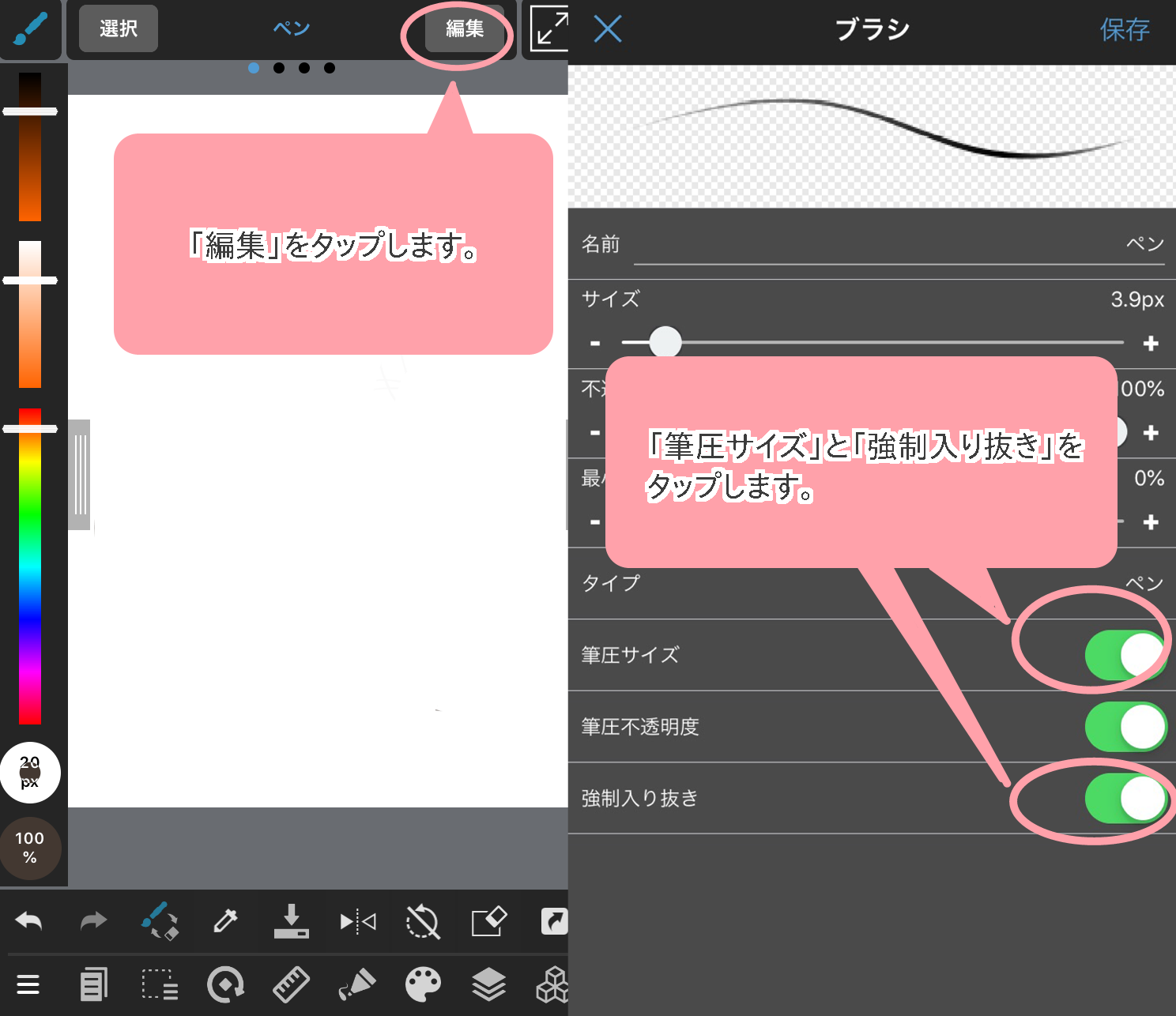
3. Utilizar diferentes grosores para las líneas principales y las secundarias
Una vez que tengamos configurado el pincel, ya podemos entrar de lleno a la elaboración del line art (arte lineal).
Aunque no dispongamos de un lápiz con sensor de presión, es posible conferirle tridimensionalidad a los dibujos, mediante la diferenciación de grosor de las línea principales y las líneas secundarias,
Líneas principales: Líneas que conforman los contornos de las figuras.
Líneas secundarias: Líneas que están al interior de los contornos, que sirven para expresar textura, etc.
(Ilustraciones de abajo:
Izquierda: Tipo de pincel: Pluma. Tamaño: 3 pt (todas las líneas tienen el mismo grosor).
Derecha: Tipo de pincel: Pluma. Tamaño de las líneas principales: 3 pt. Tamaño de las líneas secundarias: 2 pt.)

Tal como se puede apreciar en las ilustraciones de arriba,
solamente con diferenciar el grosor de las líneas, se logra cambiar la impresión del dibujo.
4.[Tip #2] Ajusta el grosor de las líneas ya sea con el pincel o con el borrador
Una vez que tengamos hechas tanto las líneas principales como las líneas secundarias, haremos algunos ajustes adicionales al grosor de las líneas.
Si bien, ya en el paso anterior hemos aplicado una diferenciación de grosor entre líneas principales y secundarias, ahora haremos ajustes para crear secciones con mayor o menor grosor dentro de una misma línea.
Los punto claves para crear secciones con mayor o menor grosor dentro de una misma línea son:
– Donde pega más luz, las líneas se vuelven más delgadas, mientras que donde no pega luz (donde está en sombra) las líneas se vuelven más gruesas.
– En las partes que están en primer plano (en cercanía al espectador) las líneas se vuelven más gruesas, mientras que en las partes más alejadas las líneas se vuelven más finas.
– En los puntos donde queremos llamar la atención o enfocar la vista del espectador, las líneas deben ser más gruesas.
※Cada ilustrador tiene su propio estilo para conferirle diferencia de fuerza o grosor a las líneas, así que te recomiendo que analices detenidamente el line art (arte lineal) de tus artistas favoritos.
< Dar mayor grosor a las líneas mediante superposición. >
En las zonas donde queramos darle mayor grosor a las líneas, lo que podemos hacer es trazar repetidamente para superponer varias líneas.
Eso sí, no se trata de simplemente aplicar muchas líneas a como salga, ya que es probable que las líneas se distorsionen y no se vean bien (tal como se muestra abajo en las dos imágenes del lado izquierdo).
Lo recomendable es primero dibujar unas líneas de contorno que sirvan de guía, y luego rellenar el espacio interior (tal como se muestra abajo en las dos imágenes del lado derecho).

< Usar el borrador para afinar las líneas. >
Para las partes donde queremos afinar o adelgazar las líneas, podemos utilizar ya sea la herramienta de borrador o utilizar el pincel con color transparente, para eliminar las partes que sobren.
En lugar de ir borrando lentamente por temor a cometer errores, es mejor borrar con trazos ágiles a lo largo de la línea para obtener un acabado limpio.
Ya que en la ilustración digital contamos con la posibilidad de «deshacer rehacer» cuantas veces necesitemos, podemos hacer trazos ágiles sin temor a equivocarnos.
(Imágenes de abajo:
Izquierda: Si vamos borrando cautelosamente, la línea se distorsionará.
Centro: Si borramos de manera ágil a lo largo de la línea…
Derecha: …lograremos afinar la línea con un buen acabado.)
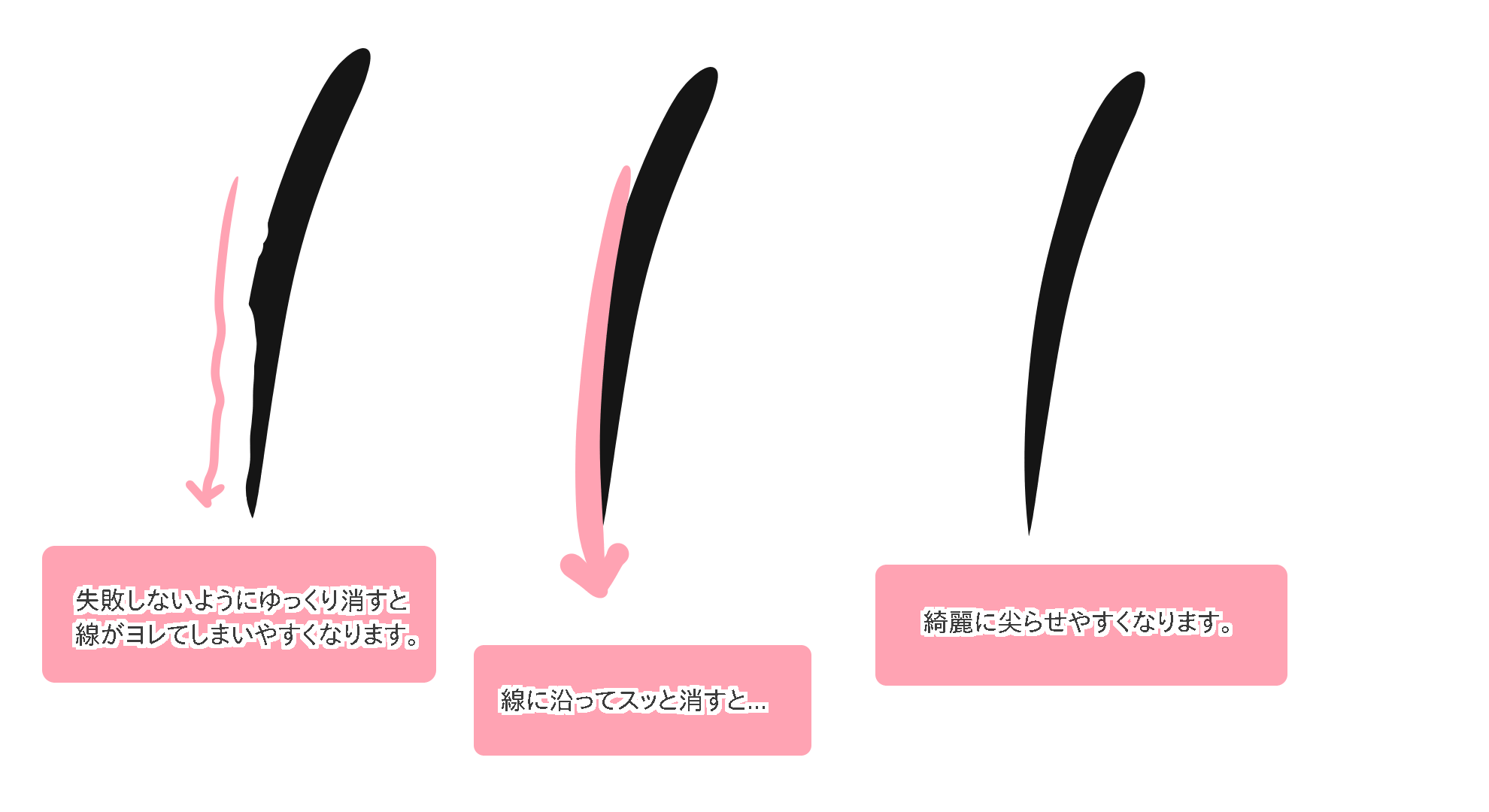
Si sientes que a pesar de que hiciste las configuraciones necesarias a tu pincel, aún así no logras que los finales de las líneas sean lo suficientemente finas o delgadas, puedes solucionar el problema mediante el borrado o eliminación de las partes sobrantes.
5. Finalización
Una vez que hayamos ajustado el grosor de las líneas, ya tenemos completado el line art (arte lineal).
Al compararlo con el estado previo del dibujo, creo que es notable la mejora que se ha alcanzado gracias a una mayor tridimensionalidad.
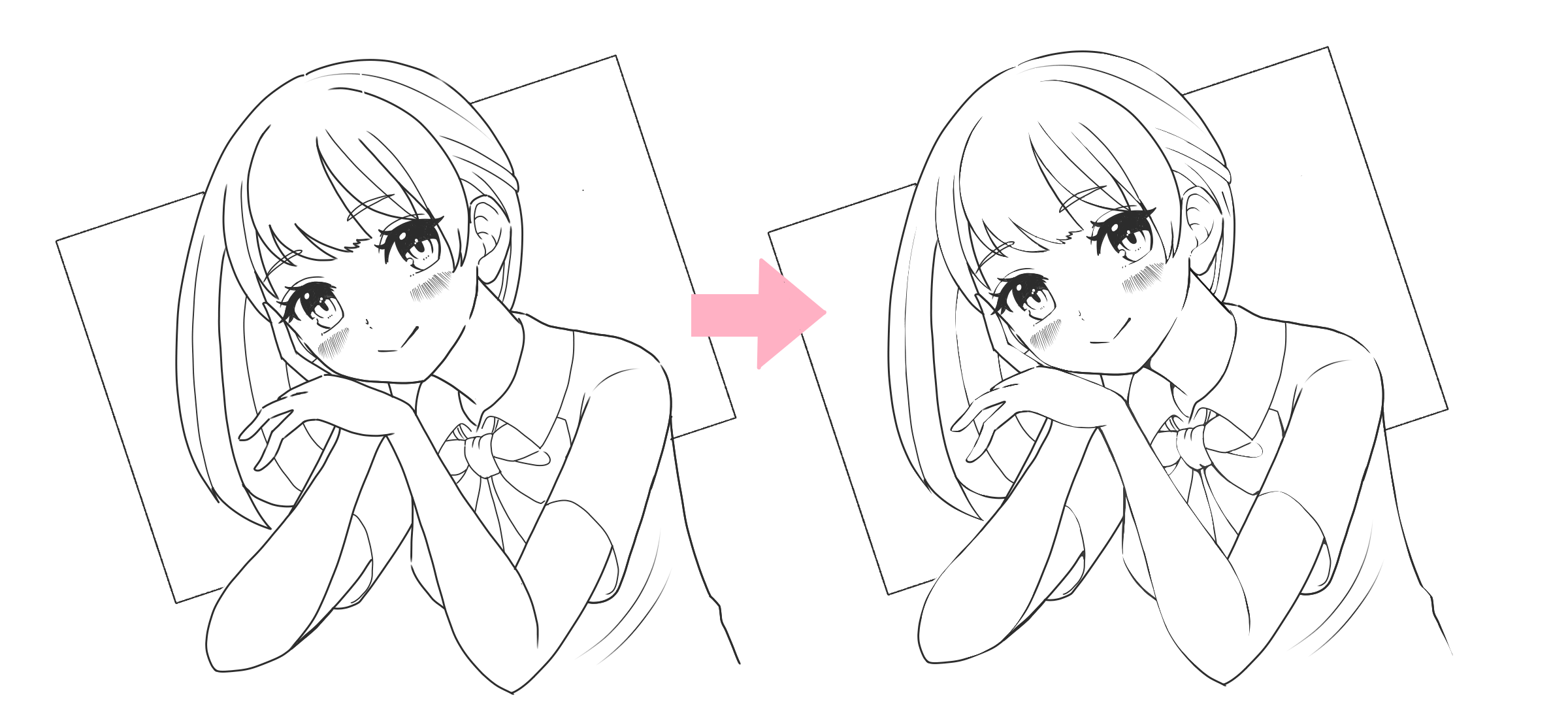
Espero que apliques los dos tips que he presentado aquí («ajustar la configuración del pincel» y «ajustar el grosor de las líneas»), para que compruebes que aún sin contar con la función de sensor de presión, se pueden elaborar buenas ilustraciones.
(Texto original e imágenes: sakaki)
\ We are accepting requests for articles on how to use /